Sincronización de rutas y waypoints con iCloud¶
Las rutas y los waypoints se pueden sincronizar automáticamente con iCloud en Topo GPS. Esto hace que todas tus rutas y puntos de referencia sean accesibles en todos tus dispositivos. Esto tiene dos ventajas:
Comodidad: Por ejemplo, planeas una caminata en tu iPad. Si guardas esa ruta, estará disponible en tu iPhone en unos segundos. Puedes salir al aire libre con tu iPhone para recorrer la ruta planificada. Si grabas tu ruta en tu iPhone y la guardas cuando termines, también podrás acceder a la ruta grabada en tu iPad. Por lo tanto, puedes ver la ruta grabada en tu iPad.
Copia de seguridad: Con la sincronización, se realizará una copia de todas tus rutas y waypoints en iCloud. Si eliminas Topo GPS o si pierdes tu dispositivo, tus rutas y puntos de referencia no se perderán.
Configuración obligatoria¶
Para habilitar la sincronización de rutas y waypoint en iCloud, debes hacer lo siguiente.
Primero tienes que haber iniciado sesión en iCloud (Configuración > iCloud). Si quieres sincronizar entre dispositivos, estos dispositivos deben usar la misma cuenta de iCloud.
A continuación, debes activar en todos los dispositivos la configuración de iOS: Cuenta > iCloud > Topo GPS, como en la siguiente figura:
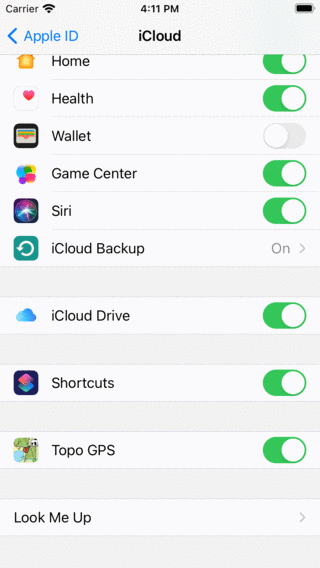
Para sincronizar rutas y waypoints con iCloud, la configuración de iOS iCloud > Topo GPS debe estar habilitada.¶
Por último, debe habilitar la configuración Topo GPS (Menú > Más > Configuración) Rutas y puntos de referencia - Sincronizar con iCloud, como se muestra a continuación:
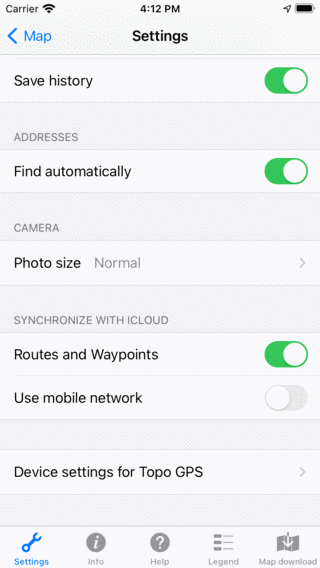
Para sincronizar rutas y waypoints con iCloud, debe estar habilitado Menú > Más > Configuración > Rutas y puntos de referencia: Sincronizar con iCloud.¶
Sincronización automática¶
Si la configuración es correcta, no se requiere más acción, la sincronización se realizará completamente automáticamente. Todas las modificaciones de las rutas y puntos de referencia se enviarán a iCloud siempre que sea posible. Si un dispositivo detecta cambios en iCloud, se llevarán a cabo de inmediato.
A continuación puedes ver un ejemplo de sincronización de iCloud con un iPhone y iPad. Primera pantalla «Rutas guardadas» en el iPhone:
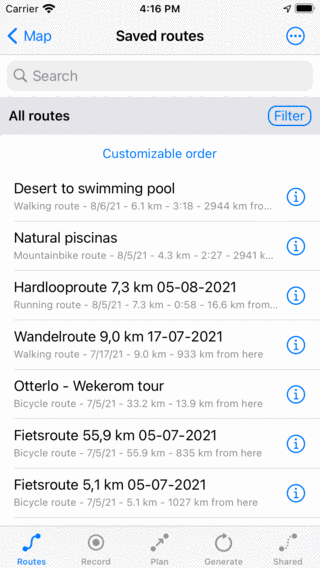
Las «rutas guardadas» en un iPhone.¶
Debido a la sincronización de iCloud, la pantalla de rutas guardadas del iPad contiene exactamente las mismas rutas en el mismo orden que el iPhone, como puedes ver a continuación:
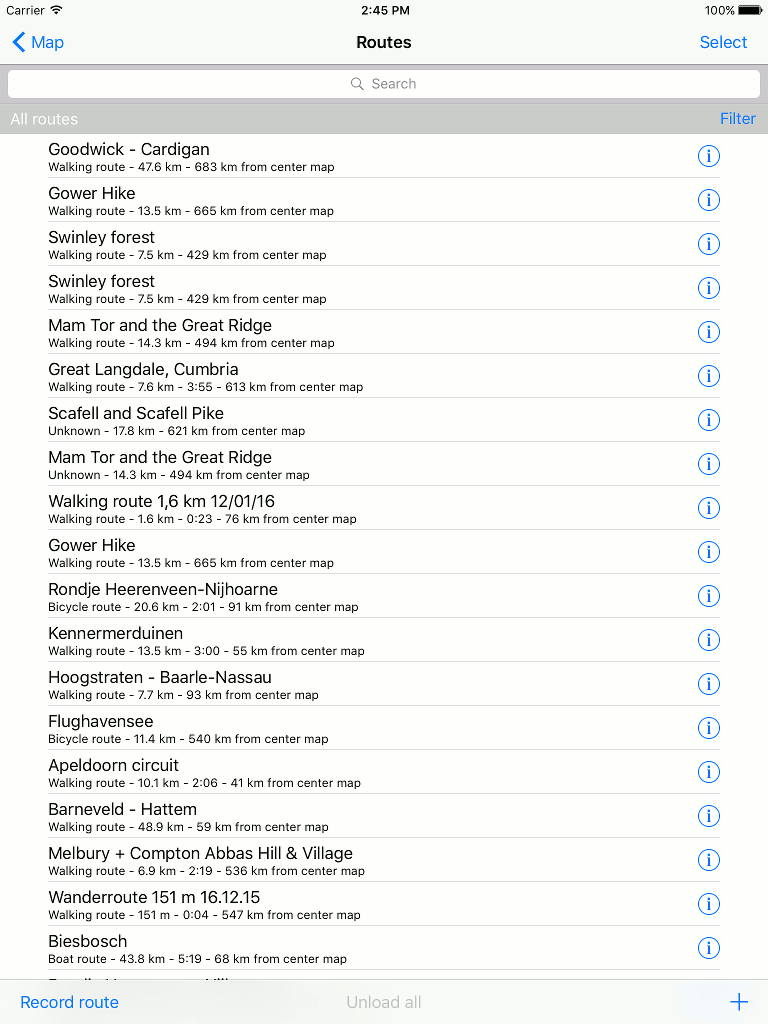
La pantalla de rutas guardadas del iPad contiene exactamente las mismas rutas que el iPhone debido a la sincronización de iCloud.¶
Porcentaje sincronizado con iCloud¶
Para ver el porcentaje de rutas o puntos de referencia sincronizados con iCloud, ve a la pantalla de waypoints o rutas. Desliza la lista con puntos de referencia o rutas hacia abajo. En la parte superior se mostrará el porcentaje de elementos sincronizados con iCloud, como puedes ver en el siguiente ejemplo:
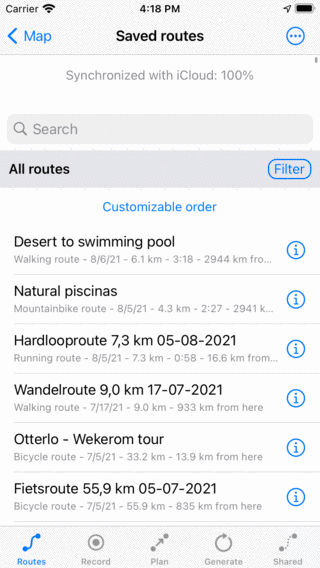
Detalles de la sincronización de iCloud¶
Si habilitas la sincronización de iCloud, tus rutas y puntos de referencia seguirán almacenados localmente en tu dispositivo. Esto garantiza que tus rutas y puntos de referencia permanezcan siempre accesibles, incluso sin conexión a Internet y si iCloud es inaccesible.
Si la sincronización está habilitada, se realizará una copia de todas las rutas y puntos de referencia (con las fotos correspondientes) en iCloud.
Supongamos que tiene varios dispositivos que contienen una serie de rutas y puntos de referencia. Ahora, activa la sincronización de iCloud en todos estos dispositivos. En cada dispositivo se podrá acceder a la combinación de todas las rutas y puntos de referencia. En caso de que haya rutas similares disponibles en distintos dispositivos, puede ocurrir que algunas rutas aparezcan varias veces en la pantalla de rutas después de la sincronización. Puede eliminar estos duplicados manualmente, y esto solo tiene que hacerse una vez.
Si eliminas una ruta o waypoint de un dispositivo, también se eliminarán automáticamente de iCloud y de todos los demás dispositivos.
Si edita una ruta o punto de referencia en un dispositivo y, al mismo tiempo, también en otro, podría producirse un conflicto de sincronización. A continuación, Topo GPS sincroniza siempre la ruta que se modificó por última vez y no da ninguna advertencia.
La velocidad a la que se sincronizan las rutas y los waypoints y están disponibles en otros dispositivos depende de la calidad de la conexión de red y del nivel de batería. En buenas circunstancias, un route/waypoint estará disponible en otro dispositivo en 10 segundos, pero a veces puede tardar más.
Si abre la pantalla rutas/waypoints, se sincronizarán todas las modificaciones no sincronizadas. Al abrir la pantalla rutas/waypoints, puede forzar una sincronización.
Si quieres sincronizar rutas y puntos de referencia en una red móvil (ten en cuenta que esto puede provocar un mayor tráfico de datos y uso de batería), debes habilitar la configuración Topo GPS: Sincronizar con iCloud - Usar red móvil. También debe estar habilitada la configuración de iOS iCloud > Usar datos móviles.
Solo se puede acceder a las rutas y puntos de referencia sincronizados con iCloud desde la aplicación Topo GPS con tu cuenta de iCloud. Las personas que utilizan otras cuentas de iCloud y los desarrolladores de Topo GPS no pueden ver tus rutas ni puntos de referencia. No encontrarás tus rutas en iCloud Drive.
Desactivación de la sincronización de iCloud¶
Si ya no quieres sincronizar tus rutas y waypoints con iCloud, puedes deshabilitar la sincronización en la configuración de Topo GPS. Si deshabilitas la sincronización de iCloud, aparecerá una ventana emergente, como se muestra a continuación:
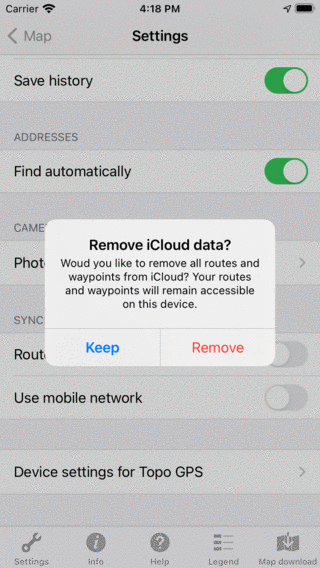
Si deshabilitas la sincronización de iCloud, se te preguntará si quieres eliminar todas las rutas y puntos de referencia de iCloud o mantenerlos en iCloud.¶
Tienes que elegir si quieres conservar o eliminar todas las rutas y puntos de referencia de iCloud. En ambos casos, todas las rutas y puntos de referencia se guardarán localmente en el dispositivo. Localmente, no se eliminarán rutas ni puntos de referencia.
Conservar: Las rutas y los waypoints se conservarán en iCloud, y la sincronización a través de otros dispositivos posibles puede continuar con normalidad.
Eliminar: Todas las rutas y puntos de referencia se eliminarán de iCloud. En otros dispositivos posibles en los que la sincronización de iCloud sigue habilitada, aparecerá una alerta. Esta alerta indicará al usuario que todas sus rutas y puntos de referencia se han eliminado de iCloud. La alerta muestra las opciones. El usuario podría decidir eliminar todas las rutas/waypoints localmente. O para volver a sincronizar todas las rutas almacenadas localmente con iCloud.